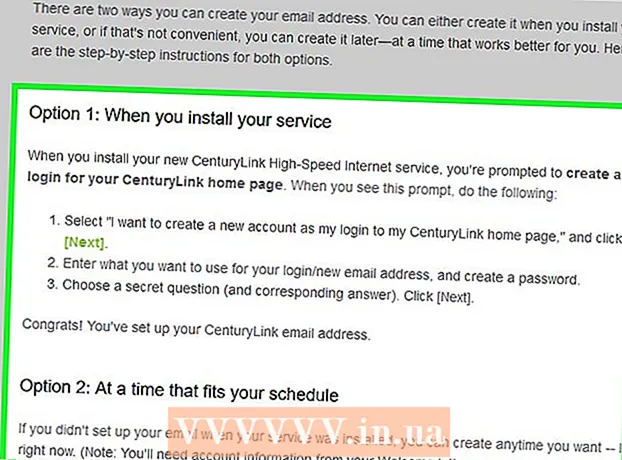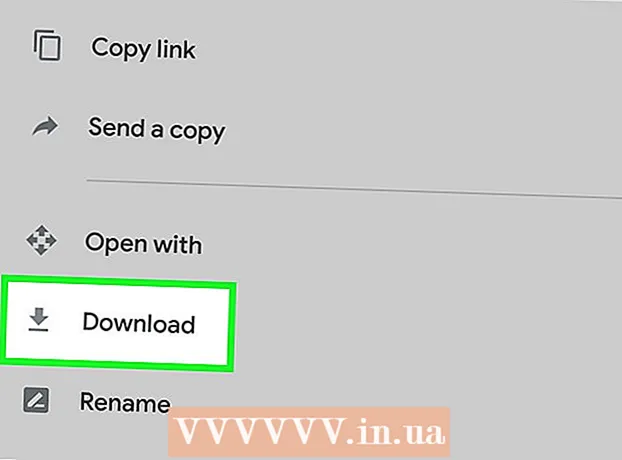Författare:
Roger Morrison
Skapelsedatum:
24 September 2021
Uppdatera Datum:
21 Juni 2024

Innehåll
- Att gå
- Metod 1 av 2: Aktivera dokumentavbildning
- Metod 2 av 2: Konvertera ett skannat dokument till redigerbar text
- Tips
Om du har Word 2007 eller senare kan du använda det här programmet för att redigera skannad text, vilket är mycket snabbare än att skriva om allt. För att aktivera den här funktionen och konvertera ett skannat dokument till redigerbar text, följ stegen i artikeln nedan.
Att gå
Metod 1 av 2: Aktivera dokumentavbildning
Kontrollera först om alla nödvändiga program finns i din Office-installation. Om du har Office 2010 eller senare måste du först ladda ner och installera Microsoft Office SharePoint Designer.
 Visa listan över installerade program i Kontrollpanelen.
Visa listan över installerade program i Kontrollpanelen.- Windows 7 eller Vista: Gå till Kontrollpanel > Program > Program och funktioner.
- Windows XP: Gå till Kontrollpanel > Lägga till eller ta bort program > Ta bort ett program.
 Välj din version av Microsoft Office och klicka sedan på Förändra. Din version av Word kan vara en del av Microsoft Office eller den kan bara kallas Microsoft Office Word.
Välj din version av Microsoft Office och klicka sedan på Förändra. Din version av Word kan vara en del av Microsoft Office eller den kan bara kallas Microsoft Office Word.  Klicka på Lägg till eller ta bort funktioner och sedan vidare Fortsätt.
Klicka på Lägg till eller ta bort funktioner och sedan vidare Fortsätt. Klappa Kontorsverktyg och klicka sedan på Microsoft Office Document Imaging och välj Kör allt från min dator.
Klappa Kontorsverktyg och klicka sedan på Microsoft Office Document Imaging och välj Kör allt från min dator. Klicka på Kontinuerlig och vänta sedan på att konfigurationen är klar.
Klicka på Kontinuerlig och vänta sedan på att konfigurationen är klar.
Metod 2 av 2: Konvertera ett skannat dokument till redigerbar text
 Skanna och öppna dokumentet i Paint. För att skanna, följ de mellanstegen som beskrivs nedan. Annars öppnar du den skannade filen med Paint och fortsätter till steg 2.
Skanna och öppna dokumentet i Paint. För att skanna, följ de mellanstegen som beskrivs nedan. Annars öppnar du den skannade filen med Paint och fortsätter till steg 2. - Gå till Fil > Från skanner eller kamera för att starta skanningen.

- Välj de inställningar som passar bäst för ditt dokument och tryck på Skanna. Eftersom du huvudsakligen är intresserad av texten, Svartvit bild eller text förmodligen det mest praktiska.

- Gå till Fil > Från skanner eller kamera för att starta skanningen.
 Gå till Fil > Spara eller Spara som.
Gå till Fil > Spara eller Spara som. Välj TIFF från rullgardinsmenyn och tryck på Spara. Du kan nu sluta måla om du vill.
Välj TIFF från rullgardinsmenyn och tryck på Spara. Du kan nu sluta måla om du vill.  Öppna Microsoft Office Document Imaging. Gå till Start > Alla program > Microsoft Office > Microsoft Office-verktyg och välj det från listan, eller sök bara efter "Microsoft Office Document Imaging."
Öppna Microsoft Office Document Imaging. Gå till Start > Alla program > Microsoft Office > Microsoft Office-verktyg och välj det från listan, eller sök bara efter "Microsoft Office Document Imaging."  Öppna .tiff-filen. Gå bara till Fil > Öppna och hitta filen du sparade.
Öppna .tiff-filen. Gå bara till Fil > Öppna och hitta filen du sparade.  Testa CTRL + A. för att välja alla och CTRL + C att kopiera. Detta möjliggör textigenkänning.
Testa CTRL + A. för att välja alla och CTRL + C att kopiera. Detta möjliggör textigenkänning.  Öppna ett tomt Word-dokument och tryck på CTRL + V. att klistra.
Öppna ett tomt Word-dokument och tryck på CTRL + V. att klistra. Korrigera eventuella felstavade ord.
Korrigera eventuella felstavade ord.
Tips
- Text konverteras mycket bättre än former (med rutor etc.), som förlorar sin design.